معرفی
اولین توقف برای ورود آب آلوده به محل کار آب معمولاً یک مخزن بزرگ است که ذرات بزرگ در آنجا ته نشین می شوند. به طور کلی، ته نشینی گرانشی یک روش اقتصادی برای جداسازی ذرات است. اگر سیال در مخزن با سرعت کم کنترل شده حرکت می کند، ذرات را می توان در ظروف جداگانه با توجه به مدت زمانی که طول می کشد تا به پایین برسند، دسته بندی کرد.
این نرم افزار سقوط یک دانه شن کروی در آب را شبیه سازی می کند. دانه از سکون شتاب می گیرد و به سرعت به سرعت نهایی خود می رسد. نتایج با مطالعات تجربی مطابقت دارد. این مدل یک شبیهسازی متقارن محوری جریان سیال در یک سیستم مختصات متحرک، همراه با یک معادله دیفرانسیل معمولی (ODE) است که حرکت دانه را توصیف میکند.
تعریف مدل
مدل شبیهسازی جریان را در مختصات استوانهای با یک ODE برای تعادل نیروی ذره جفت میکند. به دلیل تقارن محوری، می توانید جریان را به جای سه بعدی به صورت دو بعدی مدل کنید. شکل زیر دامنه مدل سازی را نشان می دهد.
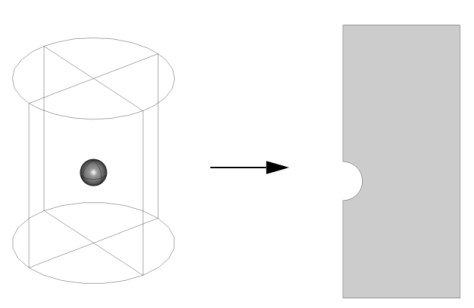
معادلات دامنه
جریان سیال توسط معادلات ناویر-استوکس توصیف می شود
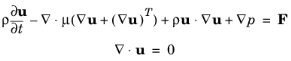
که ρ نشان دهنده چگالی (kg/m 3 )، u سرعت (m/s)، μ ویسکوزیته (Ns/m 2 )، و p فشار (Pa) است. سیال آب با ویسکوزیته 1.51· 10-3 Ns/m2 و چگالی 1000 kg/ m3 است . این مدل از سیستم مرجع شتاب دهنده دانه شن استفاده می کند. این به این معنی است که چگالی نیروی حجمی F توسط:
که در آن a (m/s 2 ) شتاب دانه و g = 9.81 m/s 2 شتاب ناشی از گرانش است. ODE که توازن نیرو را توصیف می کند:
که در آن m (kg) جرم ذره، x (m) موقعیت ذره، F g (N) نیروی گرانش، و F z مؤلفه z نیرویی است که آب بر دانه ماسه وارد میکند. نیروی گرانش به صورت زیر بدست می آید:
که در آن دانه V (m 3 ) حجم دانه شن و دانه ρ (kg/m 3 ) چگالی آن است. نیرویی که آب بر دانه وارد می کند را می توان با ادغام جزء نرمال تانسور تنش روی سطح ذره محاسبه کرد:
جایی که r (m) مختصات شعاعی،  بردار واحد در جهت z و n بردار نرمال روی سطح دانه است.
بردار واحد در جهت z و n بردار نرمال روی سطح دانه است.
یک رویکرد جایگزین، که منجر به نمایش مرتبه بالاتری از نیروی کشش روی دانه میشود، در این مدل استفاده میشود. در شکل ضعیف معادلات ناویر-استوکس، تنش توسط قطعات یکپارچه می شود. هنگام اعمال محدودیتهای ضعیف برای شرایط دیریکله بر روی سرعت روی سطح دانه، ضربکنندههای لاگرانژ که محدودیتها را برای دو مؤلفه سرعت اعمال میکنند، نیروهای واکنش (در واحد سطح) را بر سیال در جهتهای r و z تحمیل میکنند . به دلیل ادغام فوق توسط قطعات، ضرب کننده های لاگرانژ با تنش های سطحی موضعی در دو جهت برابر می شوند. بنابراین نیروی پسا روی دانه را می توان به عنوان انتگرال سطحی مقدار منفی ضریب لاگرانژ در جهت z بدست آورد .
مقادیر اولیه موقعیت و سرعت عبارتند از  .
.
شرایط مرزی
در سطح کره، سرعت سیال نسبت به کره صفر است، یعنی u = 0 – وضعیتی که با شرایط دیواره بدون لغزش توصیف میشود . در ورودی حوزه سیال سرعت برابر است با سرعت سقوط:  . در مرز بیرونی حوزه آب، سرعت نرمال و تنش برشی مماسی هر دو ناپدید میشوند، به این معنی که یک شرط تقارن اعمال میشود. علاوه بر این، یک شرط خنثی ، n · [ – pI + η(∇ u + (∇ u ) T ) ] = 0، خروجی را توصیف می کند، و یک شرط تقارن محوری، محور تقارن را در r = 0 مدل می کند.
. در مرز بیرونی حوزه آب، سرعت نرمال و تنش برشی مماسی هر دو ناپدید میشوند، به این معنی که یک شرط تقارن اعمال میشود. علاوه بر این، یک شرط خنثی ، n · [ – pI + η(∇ u + (∇ u ) T ) ] = 0، خروجی را توصیف می کند، و یک شرط تقارن محوری، محور تقارن را در r = 0 مدل می کند.
نتایج
شکل 1 میدان سرعت را در زمان شبیه سازی نهایی، t = 1 s، زمانی که ذره به حالت پایدار رسیده است، نشان می دهد.
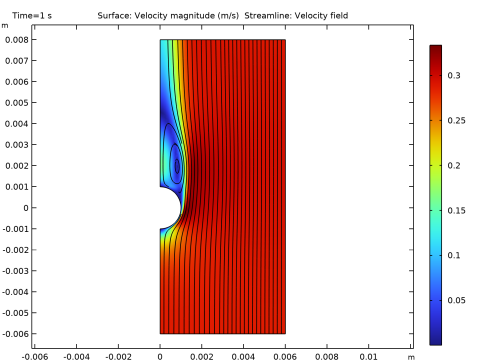
شکل 1: میدان سرعت در حالت پایدار. توجه داشته باشید که سرعت ها در سیستم مرجع دانه شن رسم شده است.
سری عکسهای فوری زیر ( شکل 2 ) میدان سرعت را از لحظهای درست پس از رها شدن دانههای ماسه تا نزدیک شدن به حالت پایدار نشان میدهد. به گردش مجدد در بالای دانه توجه کنید.
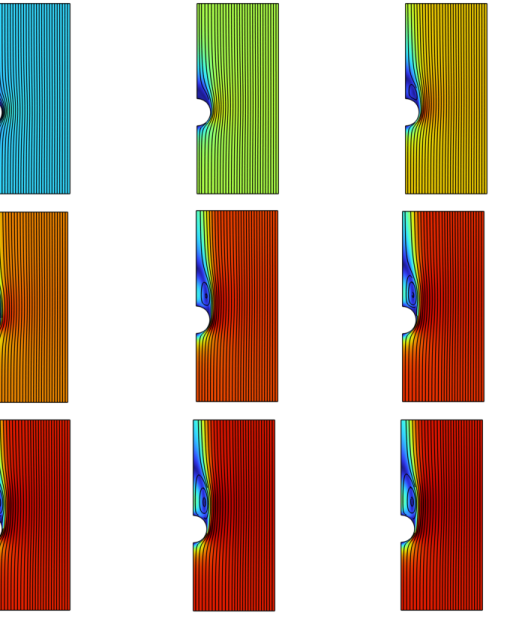
شکل 2: میدان سرعت در اطراف دانه ماسه در یک سری زمان (t = 0.025 s، 0.05 s، 0.075 s، 0.1 s، 0.15 s، 0.2 s، 0.3 s، 0.5 s و 0.75 s). برای یک افسانه رنگ، به شکل 1 مراجعه کنید .
شکل 3 سرعت ریزش دانه را به عنوان تابعی از زمان نشان می دهد.
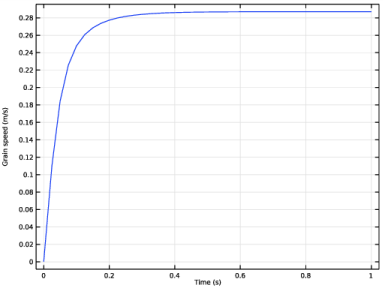
شکل 3: سرعت سقوط (m/s) دانه در مقابل زمان. پس از زمان حل 1 ثانیه، سرعت به سرعت نهایی نزدیک می شود.
سرعت نهایی برابر با 0.288 متر بر ثانیه است. با رسیدن به این حالت، گرانش و نیروهای وارده از آب از بین می روند. شکل 4 نیروهای وارد بر دانه شن را نشان می دهد.
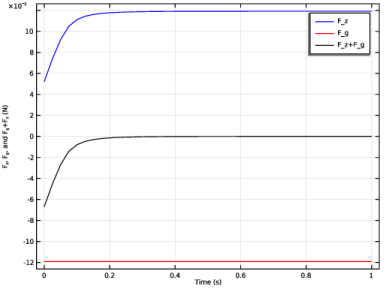
شکل 4: نیروهای وارد بر دانه ماسه. نیرویی که آب به کره وارد می کند (خط آبی) با افزایش سرعت دانه افزایش می یابد. نیروی گرانش (خط قرمز) ثابت می ماند و نیروی کل (خط سیاه) با نزدیک شدن محلول به حالت پایدار به سمت صفر میل می کند.
چندین معادله تقریبی برای سرعت نهایی یک کره در حال سقوط در یک سیال پیشنهاد شده است. مرجع. 1 عبارت زیر را برای کل نیرویی که سیال به کره وارد می کند، به عنوان تابعی از سرعت ذکر می کند:
در اینجا d (m) قطر کره، ρ (kg/m 3 ) چگالی سیال، v (m/s) سرعت، و Re = (ρ vd )/μ عدد رینولدز با μ است. (Ns/m 2 ) ویسکوزیته سیال است. نیروی گرانش به صورت تحلیلی به صورت F g = πd 3 ( ρ – ρ s ) g / 6 داده می شود که ρ s (kg/m 3) چگالی کره است. معادل سازی دو نیرو و معرفی مقادیر مورد استفاده در شبیه سازی، سرعت پایانی تقریبی 0.284 متر بر ثانیه را به دست می دهد.
همین مرجع عوامل تصحیح ذرات غیرکروی را مورد بحث قرار می دهد. شما به راحتی می توانید مدل را برای نگه داشتن یک شی متقارن محوری عمومی (با ترسیم مجدد هندسه) یا حتی یک جسم دلخواه (با مدل سازی سه بعدی) تطبیق دهید.
ارجاع
1. JM Coulson and JF Richardson, Chemical Engineering vol. 2 ، ویرایش چهارم، 1993.
مسیر کتابخانه برنامه: COMSOL_Multiphysics/Fluid_Dynamics/falling_sand
دستورالعمل مدلسازی
از منوی File ، New را انتخاب کنید .
جدید
در پنجره جدید ، روی  Model Wizard کلیک کنید .
Model Wizard کلیک کنید .
مدل جادوگر
1 | در پنجره Model Wizard ، روی |
2 | در درخت Select Physics ، Fluid Flow>Single-Phase Flow>Laminar Flow (spf) را انتخاب کنید . |
3 | روی افزودن کلیک کنید . |
4 |
5 | در درخت انتخاب مطالعه ، General Studies>Time Dependent را انتخاب کنید . |
6 |
تعاریف جهانی
مجموعه ای از پارامترهای جهانی در یک فایل متنی ارائه شده است.
پارامترهای 1
1 | در پنجره Model Builder ، در قسمت Global Definitions روی Parameters 1 کلیک کنید . |
2 | در پنجره تنظیمات برای پارامترها ، بخش پارامترها را پیدا کنید . |
3 |
4 | به پوشه Application Libraries مدل بروید و روی فایل falling_sand_parameters.txt دوبار کلیک کنید . |
هندسه 1
مستطیل 1 (r1)
1 | در نوار ابزار Geometry ، روی |
2 | در پنجره تنظیمات برای Rectangle ، بخش Size and Shape را پیدا کنید . |
3 | در قسمت متن Width ، 6e-3 را تایپ کنید . |
4 | در قسمت متن ارتفاع ، 14e-3 را تایپ کنید . |
5 | قسمت Position را پیدا کنید . در قسمت متن z ، -6e-3 را تایپ کنید . |
6 |
دایره 1 (c1)
1 | در نوار ابزار Geometry ، روی |
2 | در پنجره تنظیمات دایره ، بخش اندازه و شکل را پیدا کنید . |
3 | در قسمت متن Radius ، 1e-3 را تایپ کنید . |
4 |
تفاوت 1 (dif1)
1 | در نوار ابزار Geometry ، روی |
2 | فقط شی r1 را انتخاب کنید. |
3 | در پنجره تنظیمات برای تفاوت ، بخش تفاوت را پیدا کنید . |
4 | زیربخش اشیاء را برای تفریق پیدا کنید . برای انتخاب دکمه ضامن |
5 | فقط شی c1 را انتخاب کنید. |
6 |
این هندسه مدل را کامل می کند.
تعاریف
یک جفت ادغام غیرمحلی و یک متغیر را با استفاده از این جفت تعریف کنید. بعداً از این متغیر برای محاسبه نیروی درگ استفاده خواهید کرد.
ادغام 1 (در اول)
1 | در نوار ابزار تعاریف ، روی |
2 | در پنجره تنظیمات برای ادغام ، بخش انتخاب منبع را پیدا کنید . |
3 | از لیست سطح نهاد هندسی ، Boundary را انتخاب کنید . |
4 | فقط مرزهای 6 و 7 را انتخاب کنید. |
متغیرهای 1
1 | در نوار ابزار تعاریف ، روی متغیرهای |
2 | در پنجره تنظیمات برای متغیرها ، بخش متغیرها را پیدا کنید . |
3 | در جدول تنظیمات زیر را وارد کنید: |
نام | اصطلاح | شرح |
F_z | intop1 (-w_lm[Pa]) | نیروی کشیدن |
در اینجا، w_lm یک ضریب لاگرانژ است و نیروی واکنش (در واحد سطح) را هنگام تحمیل شرط دیریکله برای مولفه z سرعت سیال در دیوار با استفاده از محدودیتهای ضعیف نشان میدهد.
جریان آرام (SPF)
خواص سیالات 1
1 | در پنجره Model Builder ، در قسمت Component 1 (comp1)> Laminar Flow (spf) روی Fluid Properties 1 کلیک کنید . |
2 | در پنجره تنظیمات برای ویژگیهای سیال ، قسمت ویژگیهای سیال را پیدا کنید . |
3 | از لیست ρ ، User defined را انتخاب کنید . در قسمت متن مرتبط، rho_water را تایپ کنید . |
4 | از لیست μ ، User defined را انتخاب کنید . در قسمت متن مرتبط، mu_water را تایپ کنید . |
حجم 1
1 | در نوار ابزار Physics ، روی |
2 | در پنجره تنظیمات برای Volume Force ، بخش انتخاب دامنه را پیدا کنید . |
3 | از لیست انتخاب ، همه دامنه ها را انتخاب کنید . |
4 | بخش Volume Force را پیدا کنید . بردار F را به صورت مشخص کنید |
0 | r |
-rho_water*(Xdott+g_const) | z |
در مرحله بعد، از قیود ضعیف برای تحمیل شرایط مرزی دیوار بر دانه استفاده کنید. گره های معادلات جهانی را برای معادله حرکت دانه در حال سقوط اضافه کنید و ضریب لاگرانژ مربوط به سرعت افقی را در نقاط انتهایی دیوار محدود کنید تا تقارن مسئله رعایت شود. به طور پیش فرض، این ویژگی ها قابل مشاهده نیستند.
5 |
6 | در کادر محاورهای Show More Options ، در درخت، کادر را برای گره Physics>Equation-Based Contributions انتخاب کنید . |
7 | در درخت، کادر را برای گره Physics>Advanced Physics Options انتخاب کنید . |
8 | روی OK کلیک کنید . |
دیوار 1
1 | در پنجره Model Builder ، روی Wall 1 کلیک کنید . |
2 | در پنجره تنظیمات دیوار ، برای گسترش بخش تنظیمات محدودیت کلیک کنید . |
3 | از لیست محدودیت ها ، استفاده از محدودیت های ضعیف را انتخاب کنید . |
محدودیت نقطه ای 1
1 | در نوار ابزار فیزیک ، روی |
2 | فقط نقاط 2 و 3 را انتخاب کنید. |
3 | در پنجره تنظیمات برای محدودیت نقطهای ، قسمت محدودیت نقطهای را پیدا کنید . |
4 | در قسمت متن عبارت Constraint ، u_lm را تایپ کنید . |
5 | برای گسترش بخش Discretization کلیک کنید . زیربخش هندسه پایه را پیدا کنید . از لیست ترتیب عناصر ، خطی را انتخاب کنید . |
ODE مرتبه دوم را به عنوان یک سیستم از دو ODE مرتبه اول جفت شده وارد کنید:
معادلات جهانی 1
1 | در نوار ابزار Physics ، روی |
2 | در پنجره تنظیمات برای معادلات جهانی ، بخش معادلات جهانی را پیدا کنید . |
3 | در جدول تنظیمات زیر را وارد کنید: |
نام | F(U,UT,UTT,T) (1) | مقدار اولیه (U_0) (1) | مقدار اولیه (U_T0) (1/S) |
ایکس | Xt-Xdot | 0 | 0 |
4 | قسمت Units را پیدا کنید . |
5 | در کادر محاورهای Physical Quantity ، جابجایی را در قسمت متن تایپ کنید. |
6 |
7 | در درخت، General>Displacement (m) را انتخاب کنید . |
8 | روی OK کلیک کنید . |
9 | در پنجره تنظیمات معادلات جهانی ، بخش واحدها را بیابید . |
10 |
11 | در کادر محاورهای Physical Quantity ، سرعت را در قسمت متن تایپ کنید. |
12 |
13 | در درخت، General>Velocity (m/s) را انتخاب کنید . |
14 | روی OK کلیک کنید . |
معادلات جهانی 2
1 | در نوار ابزار Physics ، روی |
2 | در پنجره تنظیمات برای معادلات جهانی ، بخش معادلات جهانی را پیدا کنید . |
3 | در جدول تنظیمات زیر را وارد کنید: |
نام | F(U,UT,UTT,T) (1) | مقدار اولیه (U_0) (1) | مقدار اولیه (U_T0) (1/S) |
Xdot | Xdott-(F_z+F_g)/m_grain | 0 | 0 |
4 | قسمت Units را پیدا کنید . |
5 | در کادر محاورهای Physical Quantity ، General>Velocity (m/s) را در درخت انتخاب کنید . |
6 | روی OK کلیک کنید . |
7 | در پنجره تنظیمات معادلات جهانی ، بخش واحدها را بیابید . |
8 |
9 | در کادر محاورهای Physical Quantity ، General> Acceleration (m/s^2) را در درخت انتخاب کنید . |
10 | روی OK کلیک کنید . |
ورودی 1
1 | در نوار ابزار Physics ، روی |
2 | فقط مرز 2 را انتخاب کنید. |
3 | در پنجره تنظیمات برای ورودی ، بخش Velocity را پیدا کنید . |
4 | در قسمت متنی U 0 ، -Xdot را تایپ کنید . |
باز کردن مرز 1
1 | در نوار ابزار Physics ، روی |
2 | فقط مرز 4 را انتخاب کنید. |
دیوار 2
1 | در نوار ابزار فیزیک ، روی |
2 | در پنجره تنظیمات دیوار ، قسمت Boundary Condition را پیدا کنید . |
3 | از لیست شرایط دیوار ، لغزش را انتخاب کنید . |
4 | فقط مرز 5 را انتخاب کنید. |
مش 1
مثلثی رایگان 1
در نوار ابزار Mesh ، روی  Free Triangular کلیک کنید .
Free Triangular کلیک کنید .
سایز 1
1 | روی Free Triangular 1 کلیک راست کرده و Size را انتخاب کنید . |
2 | در پنجره تنظیمات برای اندازه ، قسمت انتخاب موجودیت هندسی را پیدا کنید . |
3 | از لیست سطح نهاد هندسی ، Boundary را انتخاب کنید . |
4 | فقط مرز 3 را انتخاب کنید. |
5 | بخش اندازه عنصر را پیدا کنید . روی دکمه Custom کلیک کنید . |
6 | قسمت پارامترهای اندازه عنصر را پیدا کنید . |
7 | کادر انتخاب حداکثر اندازه عنصر را انتخاب کنید . در قسمت متن مرتبط، 1.5e-4 را تایپ کنید . |
سایز ۲
1 | در پنجره Model Builder ، روی Free Triangular 1 کلیک راست کرده و Size را انتخاب کنید . |
2 | در پنجره تنظیمات برای اندازه ، قسمت انتخاب موجودیت هندسی را پیدا کنید . |
3 | از لیست سطح نهاد هندسی ، Boundary را انتخاب کنید . |
4 | فقط مرزهای 6 و 7 را انتخاب کنید. |
5 | بخش اندازه عنصر را پیدا کنید . روی دکمه Custom کلیک کنید . |
6 | قسمت پارامترهای اندازه عنصر را پیدا کنید . |
7 | کادر انتخاب حداکثر اندازه عنصر را انتخاب کنید . در قسمت متن مرتبط، 0.75e-4 را تایپ کنید . |
اندازه
1 | در پنجره Model Builder ، در قسمت Component 1 (comp1)>Mesh 1 روی Size کلیک کنید . |
2 | در پنجره تنظیمات برای اندازه ، قسمت اندازه عنصر را پیدا کنید . |
3 | از لیست Predefined ، Finer را انتخاب کنید . |
4 | روی دکمه Custom کلیک کنید . |
5 | قسمت پارامترهای اندازه عنصر را پیدا کنید . در قسمت متنی حداکثر نرخ رشد عنصر ، 1.05 را تایپ کنید . |
6 |
مطالعه 1
مرحله 1: وابسته به زمان
1 | در پنجره Model Builder ، در بخش مطالعه 1 ، روی Step 1: Time Dependent کلیک کنید . |
2 | در پنجره تنظیمات مربوط به زمان وابسته ، قسمت تنظیمات مطالعه را پیدا کنید . |
3 | در قسمت متن زمان خروجی ، range(0,0.025,1) را تایپ کنید . |
4 | از لیست Tolerance ، User controlled را انتخاب کنید . |
5 | در قسمت متنی Relative tolerance ، 0.001 را تایپ کنید . |
راه حل 1 (sol1)
1 | در نوار ابزار مطالعه ، روی |
2 | در پنجره Model Builder ، گره Solution 1 (sol1) را گسترش دهید ، سپس روی Time-Dependent Solver 1 کلیک کنید . |
3 | در پنجره تنظیمات برای حل وابسته به زمان ، برای گسترش بخش Time Steping کلیک کنید . |
4 | از لیست مراحل انجام شده توسط حل کننده ، Intermediate را انتخاب کنید . |
این تنظیم، حل کننده را مجبور می کند در هر بازه زمانی که شما مشخص کرده اید، حداقل یک قدم بردارد.
5 | در نوار ابزار مطالعه ، |
نتایج
سرعت (spf)
نمودار پیش فرض، بزرگی سرعت را به صورت نمودار سطحی نشان می دهد. با دنبال کردن مراحل زیر یک نمودار ساده از میدان سرعت اضافه کنید.
ساده 1
1 | روی Velocity (spf) کلیک راست کرده و Streamline را انتخاب کنید . |
2 | در پنجره تنظیمات برای Streamline ، بخش Streamline Positioning را پیدا کنید . |
3 | از لیست موقعیت یابی ، مقدار کنترل شده را انتخاب کنید . |
4 | در قسمت متن حداقل فاصله ، 0.01 را تایپ کنید . |
5 | در قسمت متن حداکثر فاصله ، 0.04 را تایپ کنید . |
6 | در نوار ابزار Velocity (spf) ، روی |
7 |
با ایجاد مجموعهای از عکسهای فوری از میدان سرعت، رویکرد این حالت ثابت را تجسم کنید ( شکل 2 ). ابتدا، محدوده رنگ را برای نمودار سطح ثابت کنید تا نگاشت رنگ به سرعت یکسان برای تمام مراحل زمانی به دست آید.
سطح
1 | در پنجره Model Builder ، روی Surface کلیک کنید . |
2 | در پنجره تنظیمات برای Surface ، برای گسترش بخش Range کلیک کنید . |
3 | تیک گزینه Manual color range را انتخاب کنید . |
4 | قسمت Coloring and Style را پیدا کنید . تیک Color legend را پاک کنید . |
5 | در نوار ابزار Velocity (spf) ، روی |
سرعت (spf)
1 | در پنجره Model Builder ، روی Velocity (spf) کلیک کنید . |
2 | در پنجره Settings for 2D Plot Group ، بخش Data را پیدا کنید . |
3 | از لیست زمان (ها) ، 0.025 را انتخاب کنید . |
4 | در نوار ابزار Velocity (spf) ، روی |
برای بازتولید نمودارهای باقیمانده، محلول را برای مقادیر زمانی 0.05 ثانیه، 0.075 ثانیه، 0.1 ثانیه، 0.15 ثانیه، 0.2 ثانیه، 0.3 ثانیه، 0.5 ثانیه و 0.75 ثانیه رسم کنید.
در نهایت یک فیلم تولید کنید.
انیمیشن 1
1 | در نوار ابزار Velocity (spf) ، روی |
COMSOL Multiphysics یک فیلم تولید می کند و سپس آن را پخش می کند. برای پخش مجدد فیلم، روی دکمه Play در نوار ابزار Graphics کلیک کنید .
اگر می خواهید فیلمی را با فرمت GIF، Flash یا AVI صادر کنید، روی Export کلیک راست کرده و یک ویژگی انیمیشن ایجاد کنید.
سپس، سرعت رو به پایین دانه را به عنوان تابعی از زمان تجسم کنید.
گروه طرح 1 بعدی 4
1 | در نوار ابزار صفحه اصلی ، روی |
2 | در پنجره تنظیمات برای گروه طرح 1 بعدی ، برای گسترش بخش عنوان کلیک کنید . |
3 | از لیست نوع عنوان ، هیچکدام را انتخاب کنید . |
4 | قسمت Plot Settings را پیدا کنید . |
5 | چک باکس x-axis label را انتخاب کنید . در قسمت متن مرتبط، Time (s) را تایپ کنید . |
6 | کادر بررسی برچسب محور y را انتخاب کنید . در قسمت متن مرتبط، Grain speed (m/s) را تایپ کنید . |
نمودار نقطه 1
1 | روی 1D Plot Group 4 کلیک راست کرده و Point Graph را انتخاب کنید . |
2 | فقط نقطه 1 را انتخاب کنید. |
3 | در پنجره تنظیمات نمودار نقطهای ، بخش y-Axis Data را پیدا کنید . |
4 | در قسمت متن Expression ، -Xdot را تایپ کنید . |
5 | در نوار ابزار 1D Plot Group 4 ، روی |
برای مشاهده تمام نیروها در یک شکل، مراحل زیر را دنبال کنید.
گروه طرح 1 بعدی 5
1 | در نوار ابزار صفحه اصلی ، روی |
2 | در پنجره Settings for 1D Plot Group ، قسمت Title را پیدا کنید . |
3 | از لیست نوع عنوان ، هیچکدام را انتخاب کنید . |
4 | قسمت Plot Settings را پیدا کنید . |
5 | چک باکس x-axis label را انتخاب کنید . در قسمت متن مرتبط، Time (s) را تایپ کنید . |
6 | کادر بررسی برچسب محور y را انتخاب کنید . در قسمت متن مرتبط، F<sub>z</sub>، F<sub>g</sub>، و F<sub>g</sub>+F<sub>z</sub> (N) را تایپ کنید. . |
تگهای HTML ‘ sub ‘ و ‘ sup ‘ به ترتیب زیرنویس و فوقنویس میدهند.
نمودار نقطه 1
1 | روی 1D Plot Group 5 کلیک راست کرده و Point Graph را انتخاب کنید . |
2 | فقط نقطه 1 را انتخاب کنید. |
3 | در پنجره تنظیمات نمودار نقطهای ، روی Replace Expression در گوشه سمت راست بالای بخش y-Axis Data کلیک کنید . از منو، Component 1 (comp1)>Definitions>Variables>F_z – Drag force – N را انتخاب کنید . |
4 | برای گسترش بخش Coloring and Style کلیک کنید . از لیست رنگ ، آبی را انتخاب کنید . |
5 | برای گسترش بخش Legends کلیک کنید . تیک Show legends را انتخاب کنید . |
6 | از فهرست Legends ، Manual را انتخاب کنید . |
7 | در جدول تنظیمات زیر را وارد کنید: |
افسانه ها |
F_z |
8 | در نوار ابزار 1D Plot Group 5 ، روی |
نمودار نقطه 2
1 | در پنجره Model Builder ، روی 1D Plot Group 5 کلیک راست کرده و Point Graph را انتخاب کنید . |
2 | فقط نقطه 1 را انتخاب کنید. |
3 | در پنجره تنظیمات نمودار نقطهای ، بخش y-Axis Data را پیدا کنید . |
4 | در قسمت Expression text F_g را تایپ کنید . |
5 | قسمت Coloring and Style را پیدا کنید . از لیست رنگ ، قرمز را انتخاب کنید . |
6 | قسمت Legends را پیدا کنید . تیک Show legends را انتخاب کنید . |
7 | از فهرست Legends ، Manual را انتخاب کنید . |
8 | در جدول تنظیمات زیر را وارد کنید: |
افسانه ها |
F_g |
9 | در نوار ابزار 1D Plot Group 5 ، روی |
نمودار نقطه 3
1 | روی 1D Plot Group 5 کلیک راست کرده و Point Graph را انتخاب کنید . |
2 | فقط نقطه 1 را انتخاب کنید. |
3 | در پنجره تنظیمات نمودار نقطهای ، بخش y-Axis Data را پیدا کنید . |
4 | در قسمت متن Expression ، F_z+F_g را تایپ کنید . |
5 | قسمت Coloring and Style را پیدا کنید . از لیست رنگ ، سیاه را انتخاب کنید . |
6 | قسمت Legends را پیدا کنید . تیک Show legends را انتخاب کنید . |
7 | از فهرست Legends ، Manual را انتخاب کنید . |
8 | در جدول تنظیمات زیر را وارد کنید: |
افسانه ها |
F_z+F_g |
9 | در نوار ابزار 1D Plot Group 5 ، روی |




